Đồng bộ tin nhắn Zalo trên máy tính giúp bạn dễ dàng quản lý cuộc trò chuyện và làm việc hiệu quả hơn. Bài viết này sẽ hướng dẫn bạn cách đồng bộ tin nhắn Zalo trên máy tính một cách chi tiết, từ cài đặt đến khắc phục sự cố thường gặp.
Tại Sao Cần Đồng Bộ Tin Nhắn Zalo Trên Máy Tính?
Việc đồng bộ tin nhắn Zalo trên máy tính mang lại nhiều lợi ích, đặc biệt cho những người thường xuyên sử dụng Zalo cho công việc. Bạn có thể soạn thảo tin nhắn nhanh chóng bằng bàn phím, quản lý nhiều cuộc trò chuyện cùng lúc và truy cập lịch sử tin nhắn dễ dàng. Đặc biệt, việc đồng bộ hóa giúp bạn không bỏ lỡ bất kỳ thông tin quan trọng nào khi không sử dụng điện thoại.
Các Bước Đồng Bộ Tin Nhắn Zalo Trên Máy Tính
Để đồng bộ tin nhắn Zalo trên máy tính, bạn cần thực hiện các bước sau:
- Tải và cài đặt Zalo PC: Truy cập trang chủ Zalo và tải phiên bản phù hợp với hệ điều hành của bạn (Windows, macOS). Sau khi tải xuống, hãy cài đặt Zalo theo hướng dẫn.
- Đăng nhập Zalo PC: Mở ứng dụng Zalo trên máy tính và đăng nhập bằng tài khoản Zalo của bạn (số điện thoại hoặc email).
- Quét mã QR: Trên điện thoại, mở ứng dụng Zalo, vào mục “Kết nối” và chọn “Quét mã QR”. Sau đó, quét mã QR hiển thị trên màn hình máy tính.
- Xác nhận đăng nhập: Xác nhận đăng nhập trên điện thoại của bạn. Sau khi xác nhận, tin nhắn Zalo sẽ được đồng bộ lên máy tính.
Khắc Phục Sự Cố Đồng Bộ Tin Nhắn Zalo
Đôi khi, quá trình đồng bộ tin nhắn Zalo có thể gặp một số trục trặc. Dưới đây là một số giải pháp cho các sự cố thường gặp:
- Kiểm tra kết nối internet: Đảm bảo cả điện thoại và máy tính của bạn đều được kết nối internet ổn định.
- Đăng xuất và đăng nhập lại: Thử đăng xuất khỏi Zalo trên cả điện thoại và máy tính, sau đó đăng nhập lại.
- Cập nhật Zalo: Kiểm tra xem bạn đang sử dụng phiên bản Zalo mới nhất trên cả điện thoại và máy tính hay không. Nếu chưa, hãy cập nhật lên phiên bản mới nhất.
- Khởi động lại thiết bị: Khởi động lại cả điện thoại và máy tính của bạn.
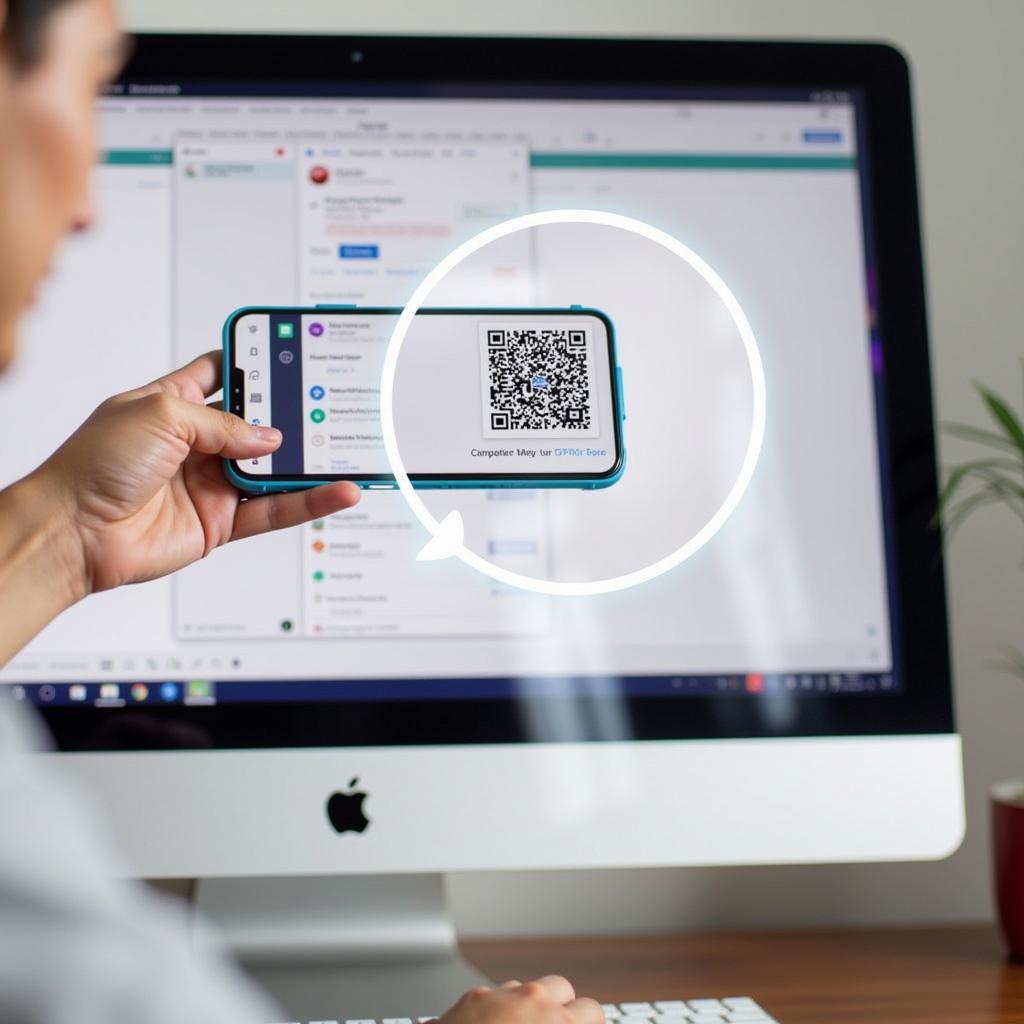 Đồng bộ tin nhắn Zalo trên máy tính
Đồng bộ tin nhắn Zalo trên máy tính
Lợi Ích Của Việc Sử Dụng Zalo Trên Máy Tính
Sử dụng Zalo trên máy tính giúp bạn tiết kiệm thời gian và tăng năng suất làm việc. Bạn có thể dễ dàng chia sẻ file, hình ảnh, video với đồng nghiệp và đối tác. Hơn nữa, việc sử dụng Zalo trên máy tính cũng giúp bảo vệ mắt và giảm thiểu căng thẳng khi sử dụng điện thoại quá nhiều.
Đồng Bộ Tin Nhắn Zalo Cho Doanh Nghiệp
Đối với doanh nghiệp, việc đồng bộ tin nhắn Zalo trên máy tính giúp quản lý khách hàng và chăm sóc khách hàng hiệu quả hơn. Nhân viên có thể dễ dàng truy cập lịch sử trò chuyện, theo dõi thông tin khách hàng và phản hồi nhanh chóng các yêu cầu của khách hàng.
Kết Luận
Đồng bộ tin nhắn Zalo trên máy tính là một tính năng hữu ích, giúp bạn quản lý cuộc trò chuyện và làm việc hiệu quả hơn. Hy vọng bài viết này đã cung cấp cho bạn những thông tin hữu ích về cách đồng bộ tin nhắn Zalo trên máy tính.
FAQ
- Làm thế nào để đăng xuất khỏi Zalo PC? Bạn có thể đăng xuất khỏi Zalo PC bằng cách nhấp vào biểu tượng ba chấm ở góc trên bên trái màn hình, sau đó chọn “Đăng xuất”.
- Tôi có thể đồng bộ tin nhắn Zalo trên nhiều máy tính không? Có, bạn có thể đồng bộ tin nhắn Zalo trên nhiều máy tính bằng cách đăng nhập vào cùng một tài khoản Zalo.
- Tin nhắn Zalo trên máy tính có tự động xóa không? Không, tin nhắn Zalo trên máy tính sẽ không tự động xóa trừ khi bạn xóa chúng thủ công.
- Tôi có thể sử dụng Zalo PC mà không cần điện thoại không? Không, bạn cần phải có điện thoại để đăng nhập và đồng bộ tin nhắn Zalo trên máy tính.
- Tôi quên mật khẩu Zalo, phải làm sao? Bạn có thể lấy lại mật khẩu Zalo bằng cách sử dụng số điện thoại hoặc email đã đăng ký.
- Làm thế nào để tắt thông báo Zalo trên máy tính? Bạn có thể tắt thông báo Zalo trên máy tính bằng cách vào cài đặt thông báo của ứng dụng.
- Tôi có thể gọi video trên Zalo PC không? Có, bạn có thể gọi video trên Zalo PC.
Các tình huống thường gặp câu hỏi:
- Không quét được mã QR: Kiểm tra kết nối mạng, thử khởi động lại ứng dụng Zalo trên điện thoại và máy tính.
- Tin nhắn không đồng bộ: Kiểm tra phiên bản Zalo trên cả hai thiết bị, đảm bảo đã đăng nhập đúng tài khoản.
- Zalo PC bị lỗi: Thử gỡ cài đặt và cài đặt lại ứng dụng.
Gợi ý các câu hỏi khác, bài viết khác có trong web:
- Cách tạo nhóm chat Zalo trên máy tính
- Hướng dẫn sử dụng Zalo OA trên máy tính
- Các tính năng hữu ích của Zalo PC
Khi cần hỗ trợ hãy liên hệ Số Điện Thoại: 0372998888, Email: [email protected] Hoặc đến địa chỉ: 30 Hoàng Cầu, Hà Nội. Chúng tôi có đội ngũ chăm sóc khách hàng 24/7.